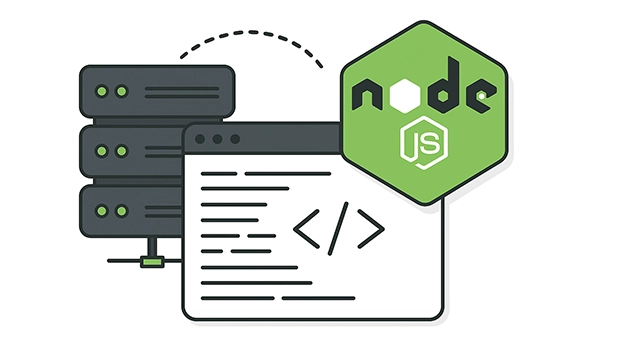Установка новой версии Node.js на хостинге может варьироваться в зависимости от того, предоставляет ли ваш хостинг-провайдер специальные инструменты для управления версиями Node.js или нет. Если ваш провайдер не предоставляет автоматический механизм обновления Node.js, то вы можете установить новую версию вручную. Вот общий шаговый план для установки новой версии Node.js вручную:
Подключитесь к вашему хостинг-аккаунту
Войдите в ваш хостинг-аккаунт через SSH или FTP. Убедитесь, что у вас есть доступ к командной строке вашего сервера.
Выберите версию Node.js
Перейдите на официальный сайт Node.js (https://nodejs.org) и выберите нужную версию Node.js. Обычно на сайте Node.js доступны документации и инструкции по установке для различных операционных систем.
Загрузите и установите Node.js
Следуйте инструкциям для вашей операционной системы по загрузке и установке Node.js. Обычно это сводится к выполнению нескольких команд в командной строке.
В случае Linux-серверов, вы можете использовать менеджер пакетов вашей операционной системы (например, apt для Ubuntu) для установки Node.js.
Проверьте версию Node.js
После установки убедитесь, что новая версия Node.js успешно установлена, выполнив команду node -v в командной строке. Вы должны увидеть новую версию, которую вы установили.
Перенастройте ваши приложения
Если у вас уже есть запущенные приложения на Node.js, убедитесь, что они настроены для работы с новой версией Node.js. Обычно это требует обновления зависимостей и проверки совместимости вашего приложения с новой версией.
Тестирование
После обновления Node.js тщательно протестируйте ваши приложения, чтобы убедиться, что они продолжают работать корректно.
Резервное копирование и безопасность
Перед обновлением Node.js рекомендуется создать резервные копии ваших данных и файлов конфигурации, чтобы в случае проблем можно было быстро восстановить предыдущее состояние.
Помните, что установка Node.js вручную требует некоторых технических навыков, поэтому если у вас возникнут затруднения или вопросы, не стесняйтесь обратиться за помощью к службе поддержки вашего хостинг-провайдера.





 WordPress)
WordPress)